Instrukcja krok po kroku instalacji Debiana na VirtualBox dla użytkowników Windows 11
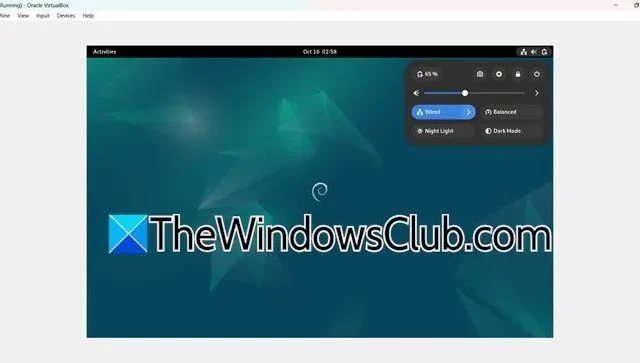
Debian to niezawodny, bezpieczny i open-source’owy system operacyjny należący do rodziny Linux, stworzony przez ogólnoświatową współpracę wolontariuszy. Oracle VirtualBox to solidne i intuicyjne rozwiązanie wirtualizacji open-source, które pozwala użytkownikom uruchamiać wiele systemów operacyjnych na jednym komputerze hosta. W tym artykule przeprowadzimy Cię przez proces konfiguracji Debiana na VirtualBox .
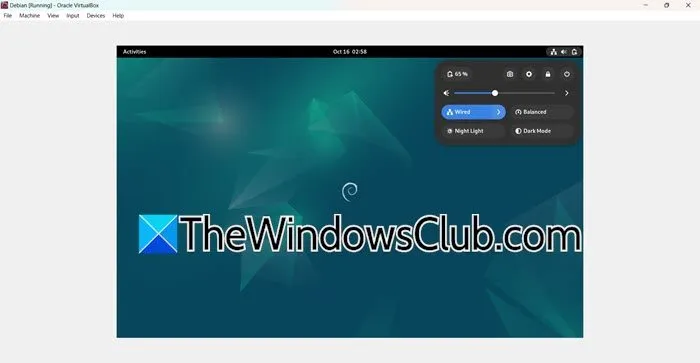
Instalowanie Debiana na VirtualBox w systemie Windows 11
Aby zainstalować dystrybucję Debian Linux na VirtualBox w systemie Windows 11/10, wykonaj następujące czynności.
- Sprawdź wszystkie niezbędne wymagania
- Utwórz swoją maszynę wirtualną
- Przygotuj swój komputer do instalacji Debiana
- Wykonaj instalację Debiana
Przyjrzyjmy się bliżej każdemu z tych kroków.
1] Sprawdź wszystkie niezbędne wymagania
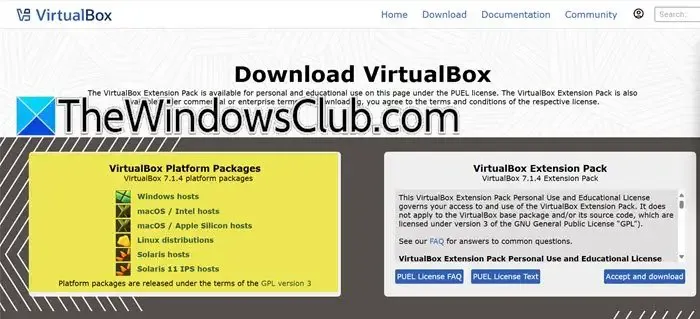
Pierwszym krokiem jest upewnienie się, że Oracle VirtualBox jest zainstalowany. Jeśli masz go już w swoim systemie, możesz pominąć ten krok; w przeciwnym razie wykonaj poniższe kroki, aby pobrać i zainstalować VirtualBox.
- Uruchom przeglądarkę internetową i przejdź do virtualbox.org .
- W sekcji VirtualBox Platform Packages wybierz żądaną platformę do instalacji. Ta czynność spowoduje, że Twoja przeglądarka rozpocznie pobieranie pliku instalacyjnego.
- Po zakończeniu pobierania kliknij dwukrotnie plik instalacyjny, aby rozpocząć proces instalacji, a następnie postępuj zgodnie z instrukcjami wyświetlanymi na ekranie, aby sfinalizować instalację.
Po zakończeniu instalacji VirtualBox przejdź do następnego kroku.
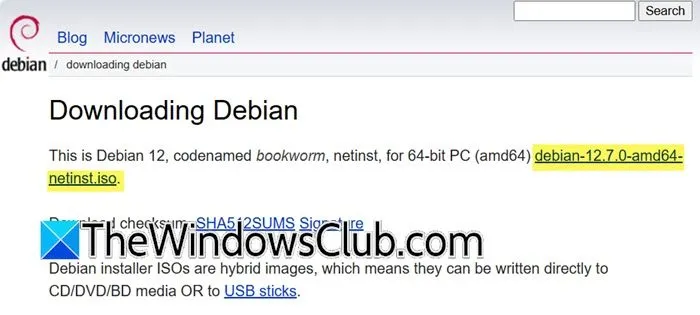
Debian jest darmową dystrybucją Linuksa . Dlatego odwiedź debian.org, aby rozpocząć pobieranie, klikając odpowiedni link, który pobierze plik ISO Debiana.
Aby zapewnić optymalną pracę systemu, upewnij się, że na dysku twardym masz co najmniej 20 GB wolnego miejsca i co najmniej 4 GB wolnej pamięci RAM.
2] Utwórz swoją maszynę wirtualną
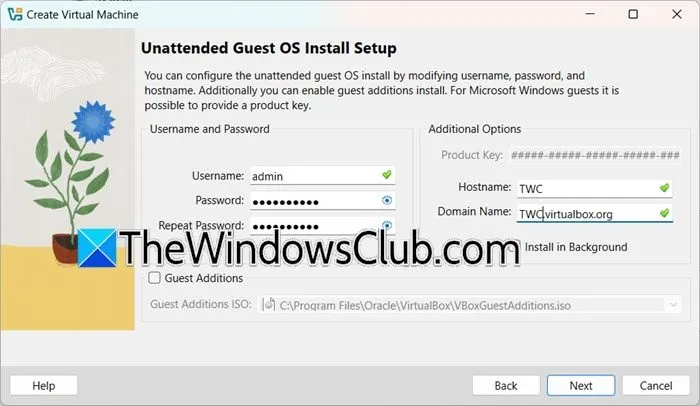
Następnym krokiem jest utworzenie maszyny wirtualnej, na której zostanie zainstalowany Debian. Możesz dostosować specyfikacje zgodnie z możliwościami swojego systemu i wszelkimi wytycznymi organizacyjnymi.
Aby utworzyć maszynę wirtualną, wykonaj następujące kroki:
- Otwórz Oracle VirtualBox.
- Kliknij przycisk Nowy, aby otworzyć kreatora tworzenia maszyny wirtualnej.
- W polu Nazwa wpisz „Debian”.
- Wybierz „Inne” z menu rozwijanego obok opcji Obraz ISO.
- Znajdź folder, do którego pobrałeś obraz ISO. Zazwyczaj jest to folder Pobrane.
- Kliknij Dalej, aby kontynuować.
- Wypełnij wymagane dane i kliknij Dalej.
- Przesuń suwak, aby przydzielić pamięć bazową i liczbę procesorów. Zalecane minimum to 4 GB pamięci RAM.
- Kliknij Dalej.
- Wybierz opcję Utwórz wirtualny dysk twardy teraz, przydziel trochę miejsca na dysku i kliknij Dalej.
- Przejrzyj podsumowanie i kliknij Zakończ.
Maszyna wirtualna zostanie skonfigurowana i zainicjowana, ale konieczne będą dodatkowe modyfikacje, dlatego przed kontynuowaniem wyłącz maszynę.
3] Przygotuj swój komputer do instalacji Debiana
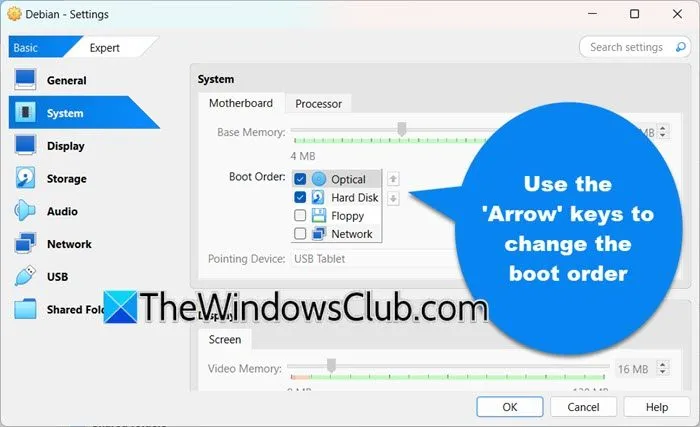
Jak wspomniano wcześniej, nie możemy zainstalować Debiana od razu; najpierw musimy dostosować niektóre ustawienia. Wykonaj poniższe kroki:
- Kliknij prawym przyciskiem myszy nowo utworzoną maszynę wirtualną i wybierz Ustawienia.
- Na karcie Ogólne przejdź do sekcji Zaawansowane i ustaw opcje Udostępniony schowek i Przeciąganie i upuszczanie na Dwukierunkowy.
- Przejdź do karty System i zmień kolejność rozruchu tak, aby najpierw był wybrany dysk optyczny, a następnie dysk twardy. Odznacz wszystkie pozostałe opcje rozruchu.
- Przejdź do sekcji Procesor i zaznacz pole wyboru Włącz PAE/NX.
- Przejdź do pozycji Wyświetlacz > Ekran, dostosuj ustawienia pamięci wideo i wyłącz opcję Włącz przyspieszenie 3D.
Sprawdź, czy wszystkie wprowadzone zmiany zostały zapisane.
4] Uruchom instalację Debiana
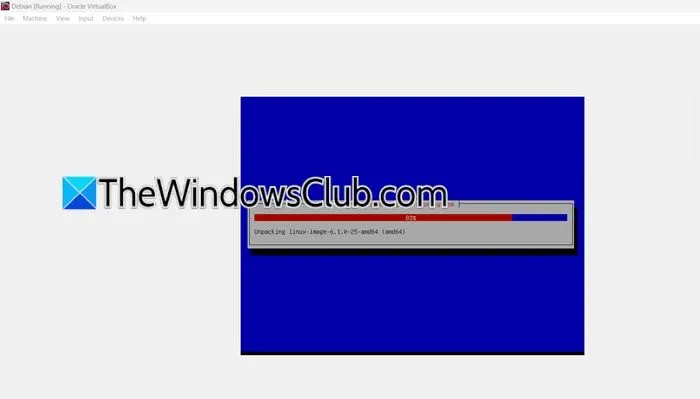
Teraz, gdy skonfigurowaliśmy środowisko do instalacji Debiana, kontynuujmy. Wykonaj następujące kroki:
- Uruchom maszynę wirtualną Debiana.
- Kontynuuj proces instalacji przy użyciu klawiatury. Może to chwilę potrwać.
- Po zakończeniu będziesz musiał wprowadzić dane logowania, które wcześniej ustanowiłeś, aby zalogować się do systemu.
- Wybierz preferowany język, datę, godzinę i region, a następnie utwórz konto użytkownika.
Twoja instalacja Debiana jest teraz gotowa do użycia.



Dodaj komentarz